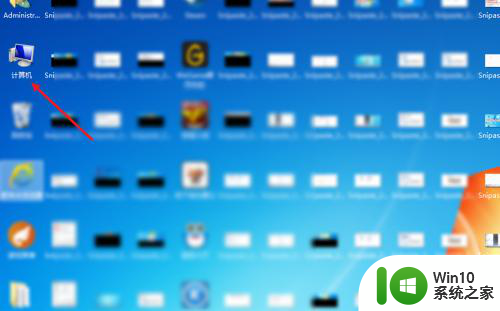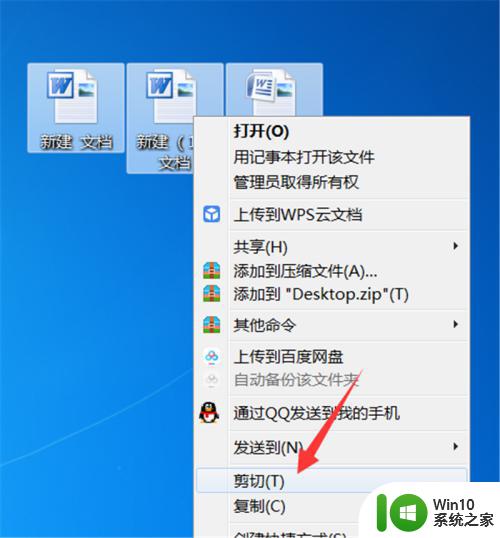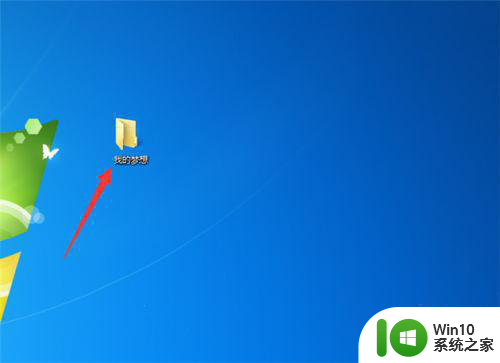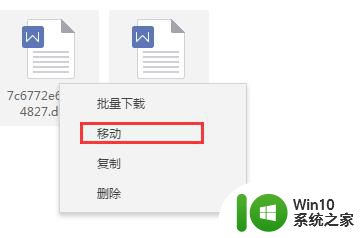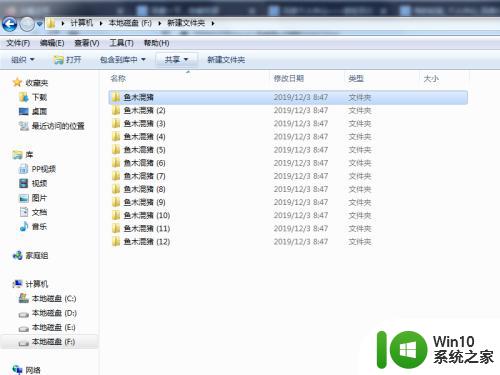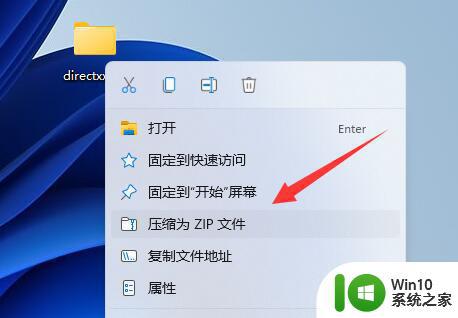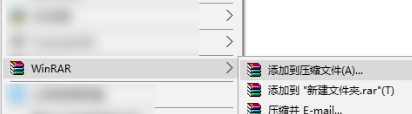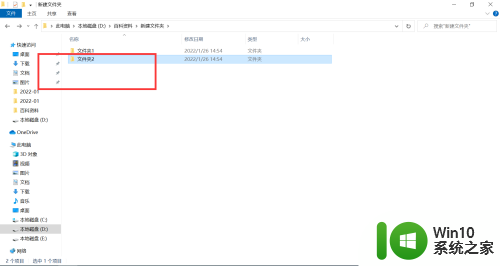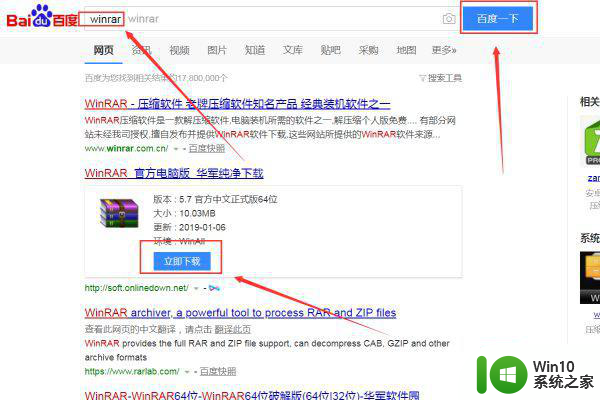怎么把压缩的文件放到一个文件夹 将多个文件和视频压缩到一个文件夹的方法
更新时间:2024-01-31 15:08:26作者:xiaoliu
在日常生活和工作中,我们经常会遇到需要将多个文件和视频进行压缩的情况,而为了更好地管理和保存这些文件,我们通常会选择将它们放到一个文件夹中。如何将压缩的文件放到一个文件夹中呢?下面将介绍几种简单的方法,帮助大家轻松实现这一操作。无论是日常整理文件还是进行文件传输,这些方法都能帮助我们更高效地管理和处理文件,提升工作效率。
操作方法:
1.首先我们电脑要有一个压缩软件,什么压缩软件都可以
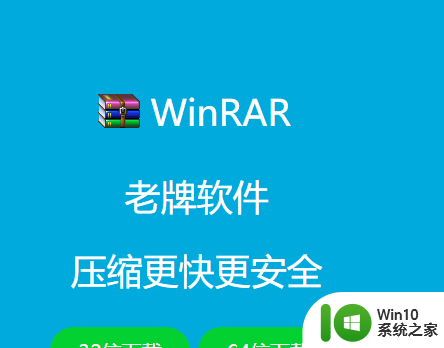
2.现在将我们需要打包压缩的文件和视频移到桌面,鼠标选中这些文件和视频
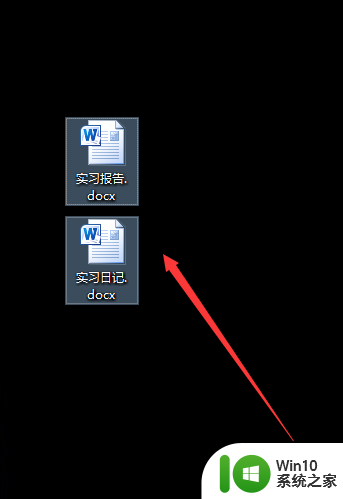
3.然后鼠标光标右击选中的文件,在弹出的选项我们点击【发送到】
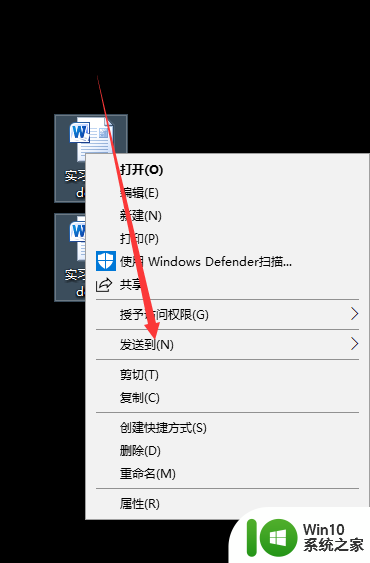
4.之后我们在弹出的选项点击【压缩文件夹】
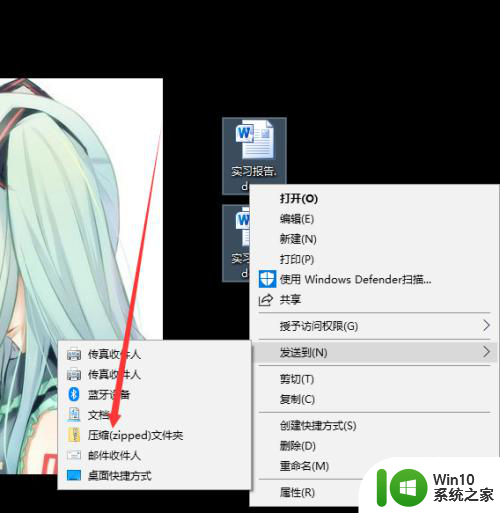
5.点击之后一个压缩文件就生成了,压缩文件名默认是第一个文件的名字。我们可以修改压缩文件名
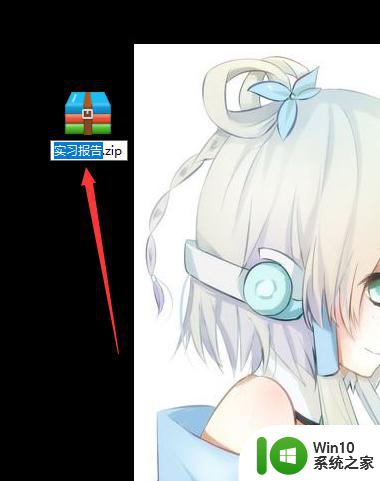 6我们可以点击打开这个压缩文件检查并确认里面的文件和视频齐全,这样就完成了
6我们可以点击打开这个压缩文件检查并确认里面的文件和视频齐全,这样就完成了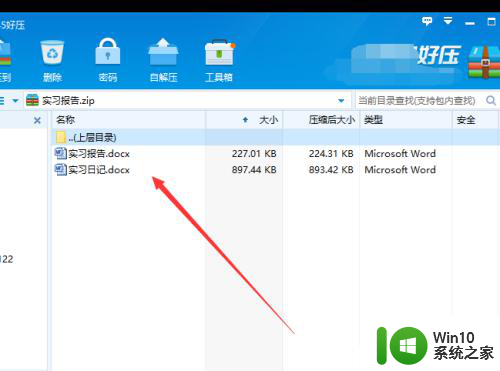
以上是如何将压缩的文件放入文件夹的全部内容,需要的用户可以根据这些步骤进行操作,希望对大家有所帮助。